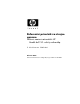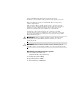Referenčni priročnik za strojno opremo Poslovni namizni računalniki HP Model dx5150 v ohišju mikrostolp Št. dela dokumenta: 374056-BA2 Februar 2005 Osnovne informacije za nadgradnjo tega modela računalnika.
© Copyright 2004 Hewlett-Packard Development Company, L.P. Informacije v tem priročniku se lahko spremenijo brez poprejšnjega obvestila. Microsoft in Windows sta blagovni znamki družbe Microsoft Corporation v ZDA in drugih državah. Edine garancije za HP-jeve izdelke oziroma storitve so navedene v izrecnih izjavah o jamstvu, priloženih tem izdelkom oziroma storitvam. Noben del tega dokumenta se ne sme razlagati kot dodatno jamstvo.
Vsebina 1 Funkcije izdelka Standardne konfiguracijske funkcije . . . . . . . . . . . . . . . . . . . . . . . . . . . . . . . . . . . . . . . Deli na sprednji strani . . . . . . . . . . . . . . . . . . . . . . . . . . . . . . . . . . . . . . . . . . . . . . . . . . Deli na hrbtni strani. . . . . . . . . . . . . . . . . . . . . . . . . . . . . . . . . . . . . . . . . . . . . . . . . . . . Deli standardne tipkovnice . . . . . . . . . . . . . . . . . . . . . . . . . . . . . . . . . . . . . . . . . . . . . .
Vsebina A Tehnični podatki B Zamenjava baterije C Možnosti za zaklepanje Namestitev varnostne ključavnice. . . . . . . . . . . . . . . . . . . . . . . . . . . . . . . . . . . . . . . . . C–1 D Elektrostatična razelektritev Preprečevanje elektrostatične razelektritve . . . . . . . . . . . . . . . . . . . . . . . . . . . . . . . . . . D–1 Načini ozemljitve . . . . . . . . . . . . . . . . . . . . . . . . . . . . . . . . . . . . . . . . . . . . . . . . . . . . .
1 Funkcije izdelka Standardne konfiguracijske funkcije Funkcije računalnika HP dx5150 v ohišju mikrostolp se lahko razlikujejo glede na model. Če želite popoln seznam strojne in programske opreme v računalniku, zaženite program Diagnostics for Windows. Navodila za uporabo programa najdete v Priročniku za odpravljanje težav na CD-ju Documentation. Model dx5150 v ohišju mikrostolp Referenčni priročnik za strojno opremo www.hp.
Funkcije izdelka Deli na sprednji strani Konfiguracija pogonov se lahko razlikuje od modela do modela.
Funkcije izdelka Deli na hrbtni strani Deli na hrbtni strani 1 Priključek za napajalni kabel 8 l Vzporedni priključek 2 Stikalo za izbiro napetosti 9 c Priključek za monitor - k Priključek za slušalke/izhodni vod 3 b Priključek PS/2 za miško 4 a Priključek PS/2 za tipkovnico q j Vhodni priključek za zvok 5 o Univerzalno zaporedno vodilo (USB) w g 6 m Zaporedni priključek = 7 n Omrežni priključek RJ-45 c Priključek za monitor z vmesnikom DVI–D (Digital Video Interface) Priključe
Funkcije izdelka Deli standardne tipkovnice 1 Funkcijske tipke Za posebne funkcije, ki se razlikujejo glede na uporabljeno programsko opremo. 2 Tipke za urejanje Obsega naslednje tipke: Insert, Home, Page Up, Delete, End in Page Down. 3 Lučke stanja Označujejo stanje računalnika in nastavitev tipkovnice (Num Lock, Caps Lock, in Scroll Lock). 4 Številske tipke Delujejo kot številčnica žepnega računalnika. 5 Puščične tipke Uporabljajo se za krmarjenje po dokumentu ali spletnem mestu.
Funkcije izdelka Dodatna tipkovnica HP Modular Keyboard Če je kompletu računalnika priložena tipkovnica HP Modular Keyboard, najdete navodila za namestitev in druge informacije zanjo v priročniku HP Modular Keyboard User Guide na CD-ju Documentation. Posebne funkcije miške Večina programov podpira uporabo miške. Funkcije, dodeljene posameznim tipkam miške, se razlikujejo glede na programe, ki jih uporabljate. Serijska številka Vsak računalnik ima svojo serijsko številko na pokrovu računalnika.
2 Nadgradnje strojne opreme Funkcije, ki olajšujejo popravila Računalnik ima več funkcij, ki olajšujejo nadgrajevanje in popravila. Za večino namestitvenih postopkov, opisanih v tem poglavju, ne potrebujete orodja. Opozorila in varnostna priporočila Pred nadgrajevanjem računalnika skrbno preberite vsa ustrezna navodila, previdnostne ukrepe in opozorila v tem priročniku.
Nadgradnje strojne opreme Odstranjevanje pokrova računalnika in sprednje okrasne plošče Odstranjevanje pokrova računalnika: 1. Z ukazom operacijskega sistema pravilno izklopite računalnik, nato pa še vse zunanje naprave. 2. Iztaknite napajalni kabel iz zidne vtičnice 1 in računalnika 2, nato pa še iz vseh zunanjih naprav.
Nadgradnje strojne opreme 3. Popustite vijak na hrbtni strani računalnika 1, nato pa pokrov potisnite proti hrbtni strani 2 in ga privzdignite. si olajšate namestitev notranjih delov, lahko računalnik obrnete na ✎ Da stran. Navzgor naj bo obrnjena tista stran računalnika, kjer je pokrov z ročajem. Odstranjevanje pokrova računalnika Referenčni priročnik za strojno opremo www.hp.
Nadgradnje strojne opreme 4. Sprednjo ploščo odstranite tako, da pritisnete vse tri jezičke na njeni levi strani 1, nato pa jo povlečete z ohišja 2 (najprej levo in nato desno stran). Odstranjevanje sprednje okrasne plošče Ko boste želeli znova sestaviti računalnik, opisani postopek izvedite v obratnem vrstnem redu. navzdol in hkrati znova namestite pokrov za dostop. ✎ Pritisnite Več informacij je na nalepki na notranji strani pokrova.
Nadgradnje strojne opreme Namestitev dodatnega pomnilnika Računalnik je tovarniško opremljen s pomnilnikom DDR-SDRAM (Double Data Rate-Synchronous dynamic random access memory) v modulih DIMM (dual inline memory module). Moduli DIMM V pomnilniške vtiče na sistemski plošči lahko vstavite največ štiri standardne pomnilniške module DIMM. V teh vtičih je tovarniško vgrajen vsaj en modul DIMM.
Nadgradnje strojne opreme Vtiči za module DIMM Sistem bo samodejno deloval v enokanalnem načinu ali v zmogljivejšem dvokanalnem načinu, odvisno od tega, kako sta nameščena modula DIMM. ■ V enokanalnem načinu pomnilnik vedno najprej vstavite v vtič XMM1. Če dodate še en pomnilniški modul DIMM drugačne velikosti od prvega, ga namestite v vtič XMM3, sicer sistem ne bo deloval. enokanalnem načinu je največja hitrost delovanja določena ✎ Vz najpočasnejšim modulom DIMM v sistemu.
Nadgradnje strojne opreme Na sistemski plošči so štirje vtiči za pomnilniške module DIMM (za vsak kanal dva). Označeni so XMM1, XMM2, XMM3 in XMM4. Vtiča XMM1 in XMM3 delujeta v pomnilniškem kanalu A, vtiča XMM2 in XMM4 pa v pomnilniškem kanalu B.
Nadgradnje strojne opreme Namestitev modulov DIMM DDR-SDRAM Ä PREVIDNO: Vtiči za pomnilniške module v računalniku imajo zlate kovinske stike. Pri nadgradnji pomnilnika je pomembno, da uporabite pomnilniške module z zlatimi kovinskimi stiki, ker lahko sicer zaradi nezdružljivih kovin pride do korozije in oksidacije stikov. Ä PREVIDNO: Statična elektrika utegne poškodovati elektronske dele računalnika ali dodatne razširitvene kartice.
Nadgradnje strojne opreme 5. Odprite oba zaklepa vtiča za pomnilniški modul 1 in vstavite modul 2. Vstavljanje pomnilniškega modula DIMM modul lahko namestite samo na en način. Zarezo na ✎ Pomnilniški modulu poravnajte z jezičkom v vtiču. je vtiču XMM1 tovarniško nameščen pomnilniški modul DIMM ✎ Če in dodajate še enega, priporočamo, da v vtič XMM2 namestite popolnoma enakega. Če pomnilnik nameščate v vse štiri vtiče, uporabite enake module v vseh, sicer sistem ne bo deloval v dvokanalnem načinu. 6.
Nadgradnje strojne opreme Namestitev ali odstranjevanje razširitvene kartice V računalniku so štiri razširitvena mesta PCI. V vsako lahko vstavite razširitveno kartico PCI ali PCI Express običajne višine in dolžine do 24 cm (9,449 palca). razširitveno mesto lahko namestite razširitveno kartico PCI ✎ Valivsako PCI Express x1, x4, x8 ali x16. Razširitveno kartico namestite takole: 1. Pravilno izklopite računalnik z ukazom operacijskega sistema, nato pa še vse zunanje naprave. 2.
Nadgradnje strojne opreme 6. Odstranite vijak na zaklepu, s katerim so pritrjeni pokrovi razširitvenih mest. Odstranjevanje vijaka na zaklepu, s katerim so pritrjeni pokrovi razširitvenih mest Referenčni priročnik za strojno opremo www.hp.
Nadgradnje strojne opreme 7. Odstranite zaklep tako, da ga povlečete navzgor 1. 8. Odstranite pokrov razširitvenega mesta, tako da potisnete navzgor in povlečete proti notranji strani ohišja 2. Odstranjevanje pokrova razširitvene reže 2–12 www.hp.
Nadgradnje strojne opreme 9. Namestite razširitveno kartico tako, da jo previdno pridržite tik nad razširitvenim mestom na sistemski plošči in jo nato premaknite proti zadnjemu delu ohišja, tako da bo nosilec poravnan z odprtim razširitvenim mestom na hrbtni strani ohišja 1. Previdno potisnite kartico naravnost v razširitveno mesto na sistemski plošči 2. ✎ Bodite previdni, da se s kartico ne dotaknete drugih delov.
Nadgradnje strojne opreme 10. Potisnite pokrov razširitvenega mesta navzdol in vstavite vijak, da zaklenete razširitveno kartico. Zaklepanje razširitvenih kartic in pokrovov 11. Izvedite postopek, opisan v razdelku «Vnovično sestavljanje računalnika» v tem poglavju. Odstranjevanje razširitvene kartice Odstranjevanje razširitvene kartice: 1. Pravilno izklopite računalnik z ukazom operacijskega sistema, nato pa še vse zunanje naprave. 2.
Nadgradnje strojne opreme 4. Odstranite vijak na zaklepu pokrova razširitvenega mesta in povlecite zaklep navzgor. 5. Primite kartico na obeh straneh ter jo premikajte naprej in nazaj, dokler ne izskoči iz reže. Potegnite jo naravnost navzgor iz razširitvenega mesta 1 in iz ohišja 2. Bodite previdni, da se s kartico ne dotaknete drugih delov. Odstranjevanje razširitvene kartice iz standardnega razširitvenega mesta 6. Kartico shranite v antistatično embalažo. 7.
Nadgradnje strojne opreme Zamenjava ali nadgradnja pogona Ta računalnik podpira do šest pogonov, ki jih je mogoče namestiti v različnih konfiguracijah. V tem razdelku je opisana zamenjava in nadgradnja pogonov. Za namestitev vodilnih vijakov boste potrebovali izvijač Torx. Ä PREVIDNO: Preden odstranite trdi disk, varnostno kopirajte datoteke na njem na zunanjo napravo za shranjevanje, kot je CD, sicer boste izgubili vse podatke.
Nadgradnje strojne opreme Odstranjevanje pogona odstranite trdi disk, ga varnostno kopirajte, tako da boste ✎ Preden lahko podatke obnovili na novega. 1. Z ukazom operacijskega sistema pravilno izklopite računalnik, nato pa še vse zunanje naprave. Iztaknite napajalni kabel iz zidne vtičnice in nato iz vseh zunanjih naprav. 2. Odstranite pokrov računalnika in sprednjo okrasno ploščo. Glejte «Odstranjevanje pokrova računalnika in sprednje okrasne plošče». 3.
Nadgradnje strojne opreme Odklapljanje kablov disketnega pogona Odstranjevanje napajalnih 1 in podatkovnih 2 kablov trdega diska 2–18 www.hp.
Nadgradnje strojne opreme 4. Pogoni so pritrjeni z zaklepom pogona z jezički za sprostitev. Dvignite jeziček za sprostitev na zaklepu pogona 1, ki ga želite odstraniti, nato pa pogon povlecite iz ležišča 2. Odstranjevanje pogonov 5. Odstranite štiri vijake (dva na vsaki strani) iz starega pogona. Potrebovali jih boste za namestitev novega pogona. Referenčni priročnik za strojno opremo www.hp.
Nadgradnje strojne opreme Vnovična namestitev pogona Ä PREVIDNO: Da bi se izognili izgubi podatkov in poškodbam računalnika ali diska, upoštevajte naslednje: ■ Če nameščate ali odstranjujete trdi disk, pravilno zaustavite operacijski sistem in nato izklopite računalnik. Ne odstranjujte trdih diskov, kadar je računalnik vklopljen ali v načinu mirovanja. ■ Preden primete trdi disk, se razelektrite. Pri ravnanju z diskom se ne dotikajte priključka.
Nadgradnje strojne opreme 1. Štiri vodilne vijake (dva na vsaki strani), ki ste jih odstranili s starega pogona, namestite na novi pogon. Ti vijaki omogočajo pravilno namestitev pogona v ležišču. Dodatne vodilne vijake najdete v sprednjem delu ohišja, pod okrasno ploščo. sprednjem delu ohišja pod okrasno ploščo je skupaj osem vodilnih ✎ Na vijakov. Štirje imajo ameriške navoje 6-32, štirje pa metrske M3. Za trde diske se uporabljajo vijaki z ameriškim navojem, ki so obarvani srebrno.
Nadgradnje strojne opreme 3. Napajalne in podatkovne kable priključite na pogon, kot je prikazano na naslednjih slikah. Priključevanje kablov optičnega pogona ✎ Pri sistemih Linux bo na optični pogon priključen tudi zvočni kabel. 2–22 www.hp.
Nadgradnje strojne opreme Priključevanje kablov disketnega pogona Vnovično priključevanje napajalnih 1 in podatkovnih 2 kablov trdega diska Referenčni priročnik za strojno opremo www.hp.
Nadgradnje strojne opreme 4. Če nameščate nov trdi disk, priključite napajalne in podatkovne kable na sistemsko ploščo. ima vaš računalnik samo en trdi disk, ga morate najprej priključiti ✎ Če na priključek z oznako 0, da se izognete težavam z učinkovitostjo delovanja trdega diska. Mesto priključkov za trdi disk 5. Izvedite postopek, opisan v razdelku «Vnovično sestavljanje računalnika» v tem poglavju. 6. Vklopite računalnik.
Nadgradnje strojne opreme Konfiguriranje trdega diska SATA Ko namestite trdi disk SATA, v programu Computer Setup omogočite ustrezen krmilnik. 1. Vklopite ali znova zaženite računalnik. Če uporabljate Microsoft Windows, kliknite Start > Shut Down (Zaustavitev sistema) > Restart (Ponovni zagon). 2. Takoj, ko se računalnik vklopi, pritisnite in pridržite tipko F10, da se zažene program Computer Setup.
Nadgradnje strojne opreme Vnovično sestavljanje računalnika 1. Ohišje postavite v pokončen položaj. Vstavite kavlja na desni strani plošče 1 v pravokotne odprtine na ohišju in ga obrnite tako, da se trije jezički na levi strani plošče zaskočijo v reže na ohišju 2. Vnovična namestitev sprednje okrasne plošče 2–26 www.hp.
Nadgradnje strojne opreme 2. Stranski pokrov pravilno namestite na ohišje in ga do konca potisnite nanj 1. Luknjo za vijak poravnajte z luknjo v ohišju in vijak 2 privijte. Vnovična namestitev stranskega pokrova Referenčni priročnik za strojno opremo www.hp.
Nadgradnje strojne opreme 3. Znova priključite napajalni kabel na računalnik 1 in na zidno vtičnico 2. Vnovično priključevanje napajalnega kabla 4. Znova priključite vse zunanje naprave. Å OPOZORILO: Da bi zmanjšali možnost električnega udara, požara ali poškodb opreme, v vtiče omrežne kartice ne priključujte telekomunikacijskih ali telefonskih kablov. 5. Računalnik vklopite s pritiskom gumba za vklop. 2–28 www.hp.
A Tehnični podatki Mikrostolp HP dx5150 Mere ohišja mikrostolp Višina Širina Globina Približna teža 14,5 palca 6,88 palca 16,5 palca 36,8 cm 17,5 cm 42,0 cm 23,8 lb 10,82 kg 50 – 95°F –22 – 140°F 10 – 35°C –30 – 60°C 10 – 90 % 5 – 95 % 10 – 90 % 5 – 95 % 10.000 čevljev 30.000 čevljev 3.048 m 9.
Tehnični podatki Mikrostolp HP dx5150 (se nadaljuje) Nastavitev stikala za izbiro vhodne napetosti Napajalnik Obseg delovne napetosti Obseg nazivne napetosti Nazivna frekvenca ✎ 230 V 90 – 132 V 100 – 127 V 47 – 63 Hz 180 – 264 V 200 – 240 V 47 – 63 Hz Ta sistem uporablja napajalnik z aktivnim popravljanjem napetost, kadar se uporablja v načinu 230 V. Tako ustreza zahtevam oznake CE za uporabo v državah Evropske skupnosti. Izhodna moč Nazivni vhodni tok (največji) A–2 115 V www.hp.
B Zamenjava baterije Računalnik ima baterijo, ki napaja uro stvarnega časa. Staro baterijo nadomestite s takšno, kakršna je bila že nameščena v računalniku, in sicer s 3-voltno litijevo baterijo v obliki kovanca. dobo litijeve baterije lahko podaljšate, če računalnik ✎ Življenjsko priključite v električno omrežje, saj se baterija uporablja samo takrat, kadar računalnik NI priključen vanj. Å OPOZORILO: Računalnik vsebuje litij-mangansko dioksidno baterijo.
Zamenjava baterije Ä PREVIDNO: Statična elektrika lahko poškoduje elektronske dele računalnika ali dodatne opreme. Preden začnete te postopke, se ozemljite (dotaknite se ozemljenega kovinskega predmeta). 1. Pravilno izklopite računalnik z ukazom operacijskega sistema, nato pa še vse zunanje naprave. Iztaknite napajalni kabel iz zidne vtičnice in nato iz vseh zunanjih naprav. Odstranite pokrov računalnika. dostop do baterije boste morda morali odstraniti tudi katero ✎ Zaod razširitvenih kartic. 2.
Zamenjava baterije Vrsta 2 a. Baterijo sprostite tako, da stisnete kovinsko objemko, ki sega iznad roba baterije. b. Ko baterija izskoči, jo izvlecite. Odstranjevanje baterije v obliki kovanca (vrsta 2) Referenčni priročnik za strojno opremo www.hp.
Zamenjava baterije c. Novo baterijo vstavite tako, da en rob potisnete pod rob nosilca, pri čemer naj bo pozitivni pol obrnjen navzgor. Drugi rob baterije potisnite navzdol, da se objemka zaskoči okoli njega. Namestitev nadomestne baterije v obliki kovanca (vrsta 2) ✎ Potem ko baterijo zamenjate, postopek dokončajte takole. 4. Znova pritrdite pokrov računalnika. 5. Računalnik priključite v električno omrežje in ga vklopite. 6.
C Možnosti za zaklepanje Namestitev varnostne ključavnice Za zaščito računalnika v ohišju mikrostolp lahko uporabite varnostne ključavnice, prikazane spodaj in na naslednji strani. Namestitev kabla za priklepanje Referenčni priročnik za strojno opremo www.hp.
Možnosti za zaklepanje I Namestitev obešanke C–2 www.hp.
D Elektrostatična razelektritev Elektrostatična razelektritev s prstov ali drugih električnih prevodnikov lahko poškoduje sistemske plošče ali druge naprave, občutljive za statično elektriko. Take poškodbe lahko skrajšajo življenjsko dobo naprave.
Elektrostatična razelektritev Načini ozemljitve Razelektrite se lahko na več načinov. Ko ravnate z deli, ki so občutljivi za statično elektriko, ali jih vgrajujete, uporabite enega ali več od naslednjih postopkov: ■ Uporabite zapestni trak, ki je prek ozemljitvene žice povezan z ohišjem računalnika ali ozemljenim delovnim mestom. Zapestni trakovi so prožni trakovi z ozemljitveno žico z upornostjo najmanj 1 megaohma, +/– 10 odstotkov. Trak nosite tesno ob koži, da bo ozemljitev pravilna.
E Priporočila za uporabo računalnika, njegovo redno vzdrževanje in priprava za prevoz Priporočila za uporabo računalnika in redno vzdrževanje Upoštevajte ta priporočila za pravilno namestitev računalnika in monitorja ter skrb zanju: ■ Računalnika ne izpostavljajte čezmerni vlagi, neposredni sončni svetlobi in temperaturnim skrajnostim. Če želite podrobne informacije o priporočenih obsegih temperature in vlage za svoj računalnik, poglejte v Dodatek A, «Tehnični podatki» v tem priročniku.
Priporočila za uporabo računalnika, njegovo redno vzdrževanje in priprava za prevoz ■ V tipkovnico ali računalnik ne smejo priti tekočine. ■ Z ničimer ne prekrivajte prezračevalnih odprtin monitorja. ■ Namestite ali omogočite vse funkcije za upravljanje porabe v operacijskem sistemu ali drugi programski opremi, vključno s stanji «spanja». ■ Izklopite računalnik, preden naredite karkoli od navedenega: ❏ Po potrebi obrišite zunanjost računalnika z mehko, vlažno krpo.
Priporočila za uporabo računalnika, njegovo redno vzdrževanje in priprava za prevoz Varnost Če vam v pogon pade kakršenkoli predmet ali se vanj zlije tekočina, napajalni kabel računalnika nemudoma iztaknite iz zidne vtičnice in dajte računalnik pregledati pooblaščenemu serviserju računalnikov HP. Priprava za prevoz Ko se pripravljate za prevoz računalnika, upoštevajte ta priporočila: 1. Naredite varnostne kopije trdega diska na diskih PD, tračnih enotah, CD-jih ali disketah.
Stvarno kazalo B baterija, zamenjava B–1 D DDR-SDRAM 2–5 deli sprednja stran 1–2 zadnja stran 1–3 deli na hrbtni strani 1–3 deli na sprednji strani 1–2 disketni pogon gumb za izmet 1–2 lučka za dejavnost 1–2 mesto 2–16 namestitev 2–16 DVI, priključek za monitor 1–3 E elektrostatična razelektritev D–1 M miška posebne funkcije 1–5 PS/2, priključek 1–3 mikrofon, priključek za 1–2, 1–3 moduli DIMM 2–5 N namestitev pogoni 2–17, 2–20 pomnilnik 2–5 razširitvena kartica 2–10, 2–11, 2–13 namestitev razširitvene
Stvarno kazalo S pogon DVD-R/RW mesto 2–16 namestitev 2–16 pogon DVD-ROM mesto 2–16 namestitev 2–16 pogoni, mesta 2–16 pokrov odstranjevanje 2–3 vnovična namestitev 2–27 pomnilnik dvokanalni način 2–6 mesto vtičev 2–6 namestitev 2–5 tehnični podatki 2–5 prevoz, priprava za E–3 priključek za monitor 1–3 priključek za slušalke 1–2 priključek za slušalke/izhodni vod 1–3 priključki za zvok 1–3 SATA Glejte trdi disk serijska številka, mesto 1–5 sprednja okrasna plošča odstranjevanje 2–4 vnovična namestitev 2–